江西省社会保险线上服务大厅操作手册1.0
- 格式:doc
- 大小:5.74 MB
- 文档页数:29
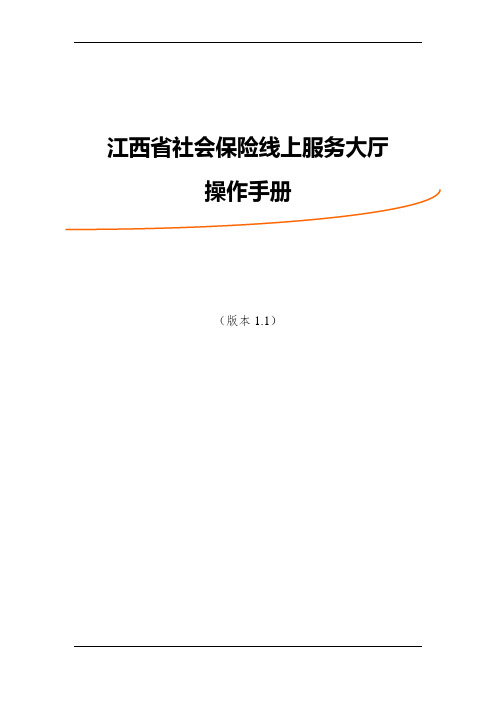

江西省社会保险线上服务大厅江西省社会保险线上服务大厅操作手册()(版本1.0)©万达信息股份有限公司Wonders Information Co., Ltd.二○一八年十二月文档基本信息撰稿人:校对:审核:版本记录日期版本作者描述说明声明读者对象:江西省机关事业单位的业务经办人员。
本文档中所用的公司、人名和数据若非特别申明,均属虚构。
未得到万达信息股份有限公司的书面认可,不得为任何目的、以任何形式或手段(电子的或机械的)复制或传播手册的任何部分。
目录第一章引言 (5)1.1目的5第二章系统概要 (5)2.1系统功能 (5)2.2系统运行环境 (5)第三章用户操作 (6)3.1用户登录 (6)3.2重置密码 (8)3.3用户注销 (8)3.4修改密码 (9)第四章查询打印 (10)4.1单位基本信息查询 (10)4.2在职花名册查询 (11)4.3退休花名册查询 (11)4.4单位参保证明打印 (12)4.5个人参保证明打印 (12)第五章办事申请 (13)5.1养老金申领 (13)5.2在职人员增加 (20)第六章办事进度查询 (23)6.1已办结事项查询 (23)6.2办理中事项查询 (24)第七章常见问题解答 (25)7.1帐户问题 (25)第一章引言1.1目的本用户手册主要为经办人员更好地使用本系统提供帮助,同时为用户在使用过程中可能出现的问题作解答。
本手册内容反映的是截至2019年1月16日所发布的程序,如有不符,以实际程序为准。
第二章系统概要2.1系统功能江西省社会保险线上服务大厅的诞生是江西省社会保险服务逐步迈入线上化的里程碑,系统将会涵盖社会保险的绝大多数业务,简化企业办事的里路程与复杂度。
目前系统已上线机关事业单位养老金申报、在职人员增加等主要功能。
2.2系统运行环境本系统的运行环境如下:1.操作系统平台:Windows 操作系统。
2.浏览器版本:适用于IE 11.0或谷歌。
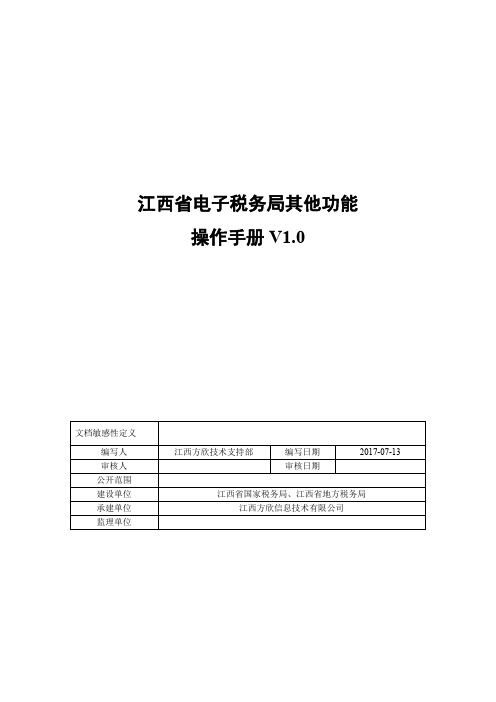
江西省电子税务局其他功能操作手册V1.0文档信息修订状况目录第1章概述 (1)1.1主要内容 (1)1.2预期读者 (1)1.3操作准备 (1)第2章办税桌面 (2)2.1未登录桌面 (2)2.1.1通知公告 (2)2.1.2纳税服务 (2)2.1.3公众查询 (3)2.1.4征纳互动 (3)2.2企业登录桌面 (4)2.2.1待办提醒 (4)2.2.2办税日历 (5)2.2.3用户信息 (6)2.2.4申报缴税 (6)2.2.5事项办理 (7)2.2.6涉税查询 (7)第3章待办提醒 (8)3.1我的消息 (8)3.2我的提醒 (8)第4章纳税服务 (9)4.1通知公告 (9)4.1.1国税通知公告 (9)4.1.2地税通知公告 (9)4.2办税指南 (10)4.2.1国税办税指南 (10)4.2.2地税办税指南 (11)4.3办税地图 (11)4.3.1国税办税地图 (11)4.3.2地税办税地图 (12)4.4办税日历 (12)4.5办税专题 (13)4.5.1国税办税专题 (13)4.5.2地税办税专题 (14)4.6税收法规 (15)4.6.1国税税收法规 (16)4.6.2地税税收法规 (17)4.7热点问题 (18)4.7.1国税热点问题 (18)4.7.2地税热点问题 (19)4.8涉税下载 (20)4.8.2地税下载专区 (22)4.9场景式服务 (23)4.9.1功能概述 (23)4.9.2操作流程 (23)4.10手机APP办税 (28)第5章征纳互动 (29)5.1在线咨询 (29)5.1.1国税在线咨询 (29)5.1.2地税在线咨询 (30)5.2投诉建议 (30)5.2.1国税投诉建议 (31)5.2.2地税投诉建议 (32)5.3案件举报 (32)5.3.1国税案件举报 (32)5.3.2地税案件举报 (33)5.4问卷调查 (34)5.4.1国税问卷调查 (35)5.4.2地税问卷调查 (35)5.5纳税人学堂 (35)5.5.1国税纳税人学堂 (36)5.6人工咨询 (37)5.6.1国税人工咨询 (37)5.6.2地税人工咨询 (38)5.7智能咨询 (39)5.8税银互动 (40)5.9税企交互平台 (40)第1章概述1.1主要内容本文档为江西省电子税务局其他功能分册,包括办税桌面、待办提醒、办税服务、征纳互动等功能。

江西省企业登记网络服务平台操作手册2020年9月版业务在线填报操作流程 (5)开办专区 (5)名称自主申报环节: (9)设立登记环节: (11)申领发票环节: (21)社保登记环节: (22)刻制公章环节: (23)银行预约开户环节: (24)提交审核: (25)注销专区 (28)普通注销 (29)简易注销 (39)“赣服通”企业开办 (45)赣企开办e窗通app (46)变更(备案)登记 (47)股权出质 (52)异常名录移出 (61)银行预开户 (62)网络经营业务申请 (62)办理进度 (68)查询服务 (69)其他服务 (75)互联网环境下,通过 这个网址可以打开江西省企业登记网络服务平台。
登录:页面右上角可以进行登录,登录用户分为个人用户登录和企业用户登录“一网通办”专区分为企业开办专区和企业注销专区,点击查看详情按钮即可进入查询具体内容。
业务在线填报操作流程开办专区可以自动跳转到个人用户登录界面。
点击立即注册同样可以跳转到个人用户注册页面第二步信息填报中的现在开始录入同样是可以进行点击的,没有登录的话点击会自动跳转至个人用户登录界面,已经登录的话会弹出提示框是否设立名称。
已经在登记机关窗口核名通过的用户点击我已在窗口登记名称,点击申请设立开始填写设立材料没有的用户点击我没有名称开始进行核名,核名采用的是名称自主申报方式名称自主申报环节:先选择企业类型,目前“一网通办”企业开办平台支持有限公司、股份有限公司、有限公司(外资)、股份有限公司(外资)、有限公司分公司、股份有限公司分公司、非公司企业法人(全民所有制)、合伙企业、合伙企业(外资)、个人独资企业、个体工商户、农民专业合作社、常驻代表机构;录入完企业类型、企业所在地,冠名类型、注册资本、和拟登记机关后,便可到下一步录入名称信息;在名称信息中,需要根据冠名选择行政区划,输入号,选择行业和组织形式后便可确定企业名称进行名称比对;注:如需要设立集团母公司,可直接在组织形式进行选择名称比对通过后,点击下一步,将弹出名称自主申报承诺书,选择“同意承诺,取得该名称,现在申请设立登记”则可直接进行到下一步;选择“同意承诺,取得该名称,暂不申请设立登记”则会名称保留,返回系统首页;选择“不同意承诺,返回修改”则会关闭提示,继续回到名称信息界面继续修改名称。

.江西省社会保险线上服务大厅操作手册(版本1.2)©万达信息股份有限公司Wonders Information Co., Ltd.二○一八年十二月文档基本信息撰稿人: 黄伟校对: 时良宪审核: 田维宝版本记录声明读者对象:江西省机关事业单位的业务经办人员。
本文档中所用的公司、人名和数据若非特别申明,均属虚构。
未得到万达信息股份有限公司的书面认可,不得为任何目的、以任何形式或手段(电子的或机械的)复制或传播手册的任何部分。
目录第一章引言 (6)1.1目的6第二章网办系统概要 (6)2.1系统功能 (6)2.2系统运行环境 (6)第三章网办流程说明 (7)第四章网办业务开通 (7)4.1网办单位经办人录入 (7)4.2网办单位经办人变更 (9)第五章网办用户操作 (11)5.1用户登录 (11)5.2重置密码 (13)5.3用户注销 (13)5.4修改密码 (14)第六章网办查询打印 (15)6.1单位基本信息查询 (15)6.2在职花名册查询 (16)6.3退休花名册查询 (16)6.4单位参保证明打印 (17)6.5个人参保证明打印 (18)第七章网办办事申请 (19)7.1养老金申领 (19)7.2在职人员增加 (26)第八章网办进度查询 (29)8.1已办结事项查询 (29)8.2办理中事项查询 (29)第九章常见问题解答 (31)9.1帐户问题 (31)第一章引言1.1目的本用户手册主要为经办人员更好地使用本系统提供帮助,同时为用户在使用过程中可能出现的问题作解答。
本手册内容反映的是截至2019年1月16日所发布的程序,如有不符,以实际程序为准。
第二章网办系统概要2.1系统功能江西省社会保险线上服务大厅的诞生是江西省社会保险服务逐步迈入线上化的里程碑,系统将会涵盖社会保险的绝大多数业务,简化企业办事的里路程与复杂度。
目前系统已上线养老金申报、在职人员增加、在职人员减少等主要功能。
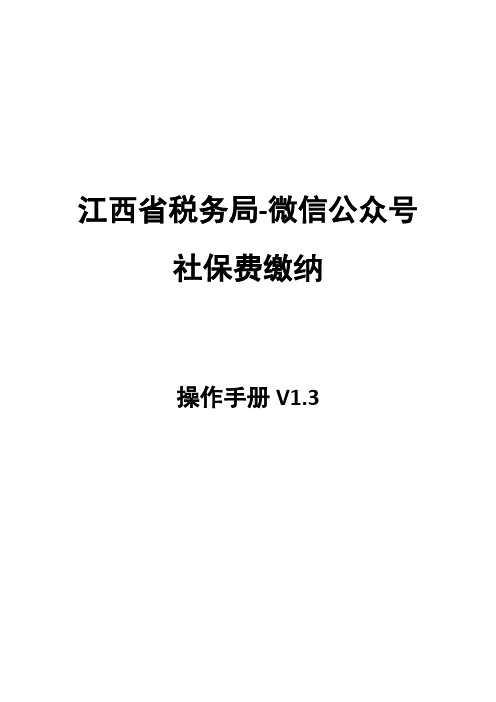
江西省税务局-微信公众号社保费缴纳操作手册V1.3国家税务总局江西省电子税务局操作手册2018-11-18文件修订记录目录1系统简介 (4)2文档说明 (4)3基础操作说明 (4)4人脸识别登陆 (6)5我要办 (8)5.1 社保费申报 (8)5.1.1灵活就业人员社会保险费申报 (8)5.1.2城乡居民个人社保险费申报 (11)5.2 灵活就业人员社保缴纳用户缴费基数调整 (17)6我要缴 (21)6.1 社保费缴费 (21)7我要查 (26)7.1 社保费申报查询 (26)7.2 社保费缴费查询 (29)7.3 社保费缴费证明开具 (31)1 系统简介微信公众号【江西省税务局】-【税费服务】包含灵活就业人员、城乡居民个人社保费用户社保费申报、缴纳、信息查询等服务,为灵活就业人员及城乡居民个人社保费缴费用户提供方便。
2 文档说明本文档主要介绍微信公众号【江西省税务局】-【税费服务】个人社保费缴费用户社保费申报、缴费、信息查询相关功能使用说明,用户在首次操作时请详细阅读此文档,有助于个人社保费缴费用户快速了解及熟悉微信公众号【江西省税务局】-税费服务相关操作。
3 基础操作说明手机微信搜索公众号“江西省税务局”,关注“江西省税务局”公众号。
点击下方的“税费服务”进入用户社会保险费缴纳服务人脸识别登陆页,如图:4 人脸识别登陆一、操作流程1.输入姓名、身份证号点击“开始人脸识别”,如图:2.服务协议页面勾选同意,点击“下一步”,如图:3.按照提示完成人脸识别后,进入服务首页,如图:5 我要办5.1 社保费申报一、功能概述微信公众号“江西省税务局”-税费服务社保费申报提供灵活就业人员和城乡居民个人社会保险费申报功能。
5.1.1灵活就业人员社会保险费申报二、操作流程1.灵活就业社保会个人社保费用户通过人脸识别登陆进入税费服务页面后,点击【我要办】-【社保费申报】,如图:2.申报类型选择“灵活就业人员社会保险费申报”,如图:3.灵活就业申报页面,自动获取登陆用户信息,选择费款所属期起止时间,输入验证码,点击“申报”,进入申报表页,如图:说明:如果需要给其他灵活就业人员代申报社会保险费,则在上面页面输入代申报用户证件号码、姓名,其他步骤相同。
文档编号:第1.0版分册名称:##市社会保险网上缴费申报系统用户手册名目第一章前言§1.1编制目的本文介绍##市社会保险网上缴费申报系统的功能、操作步骤和关注要点,关怀参保单位掌握使用申报平台。
本文的预期读者为使用##市社会保险网上缴费申报系统的参保单位。
§1.2文档结构本文描述##市社会保险网上缴费申报系统的功能讲明、操作步骤和关注要点。
本文按照一级菜单划分业务各章、二级菜单划分各小节的原那么进行组织。
在每个具体业务模块的操作讲明中,按照功能讲明、操作步骤、关注要点等条目进行安排。
其中“功能讲明〞要紧讲明本业务模块所实现的功能,包含对数据处理的概述;“操作步骤〞要紧讲明界面内容的分类、具体操作步骤的顺序、输进限制、业务分支选择等信息;关注要点要紧讲明此模块的办理条件、重点输进工程的内容、方式、长度、类型等必要的限制等。
§1.3一般约定界面上用红色标识的数据项为必须输进项;第二章总体流程介绍要使用好网上申报系统,需要对网上申报系统的经办流程有一个清晰熟悉。
企业在同一个结算月份内的业务办理,分不要通过如下两张图的流程:图A〔申报流程〕,图B〔结算流程〕。
申报流程〔图A〕:1、企业在网上录进社保业务。
2、待业务录进结束后,能够通过信息提交功能确认经办的业务数据。
3、企业提交的数据上传至社保分中心。
4、分中心处理企业提交的网上业务。
5、分中心能够在网上查瞧自己办理每一笔业务的状态〔通过、不通过〕。
6、关于不通过的业务能够进行业务删除,重新办理申报业务。
图 B提交流程〔图B〕:网报系统目前的功能是社保征收工作的局部业务关于网上没有实现的业务,企业还需要到分中心前台办理。
在办理缴费结算的之前,企业应该满足两个条件:1、网上的业务办理完毕。
2、社保前台的业务办理完毕。
之后能够通过提交结算功能,告知社保中心能够进行申报结算,生成单位缴费通知单。
第三章企业网上申报§3.1登录系统§3.1.1登录系统§3.1.1.1功能讲明##市社会保险网上缴费申报系统采纳##远博公司数字证书验证用户身份的真实性,确保网上传输信息的保密性、数据完整性、发送信息的不可否认性、交互身份确实定性。
社保网上服务平台操作流程第一步:登录平台1.打开浏览器,输入社保网上服务平台的网址。
2.在登录页面找到“注册”按钮,点击进入注册页面。
3.输入个人信息,并设置登录密码。
4.确认注册信息并提交。
5.返回登录页面,输入注册时设置的用户名和密码,点击“登录”按钮。
第二步:绑定个人信息1.登录成功后,系统会提示绑定个人信息,点击“绑定个人信息”按钮。
3.系统会发送一条验证码到您的手机上,输入验证码后点击“验证”按钮。
4.绑定成功后,系统会显示个人信息绑定成功的提示。
第三步:申请社保业务1.在平台首页找到“社保业务”或“我要办理”等相关链接,点击进入申请页面。
2.根据所需办理的社保业务选择对应选项,并点击“下一步”按钮。
3.按照页面上的提示,填写所需的相关信息,如参保人基本信息、参保证明、社保缴费等。
4.点击“提交”按钮后,系统会自动处理您的申请,并给出相应的办理结果。
第四步:查询社保信息1.在平台首页找到“个人社保查询”或“我的社保”等相关链接,点击进入查询页面。
3.登录后,系统会自动显示您的社保信息,包括社保缴费记录、参保情况、个人账户余额等。
4.您可以根据需要选择不同的查询选项,如查询社保缴费明细、社保待遇计算等。
第五步:在线缴费1.在平台首页找到“在线缴费”或“我要缴费”等相关链接,点击进入缴费页面。
2.输入个人信息,并选择需要缴费的社保项目和缴费金额。
3.点击“下一步”按钮,系统会自动跳转到支付页面。
4.根据页面上的提示,选择支付方式并完成支付。
5.支付成功后,系统会显示缴费成功的提示,并及时更新您的缴费记录。
第六步:在线办理其他业务1.在平台首页找到“其他业务办理”或“我要办理其他业务”等相关链接,点击进入办理页面。
2.根据您需要办理的业务选择对应选项,并点击“下一步”按钮。
3.按照页面上的提示,填写相关信息,并点击“提交”按钮。
4.系统会自动处理您的申请,并给出相应的办理结果。
第七步:注销账户1.如果您需要注销平台账户,可以在平台首页找到“账户管理”或“个人设置”等相关链接,点击进入账户管理页面。
武汉市社会保险网上办事操作指南(个人篇)一、业务操作流程概述本系统业务属于任务流程控制本系统业务操作步骤是:录入信息—保存—提交审批—查看业务状态。
在确认录入信息后,保存只是将信息提交到了代办任务列表,并没有真正提交到后台系统审核,因此在信息保存之后,还可以在代办任务列表中对信息进行修改,重新确认再保存。
只有在提交审批以后,系统审核通过的业务进已办任务列表,审批结果为‚结束‛,审核不通过的业务进代办任务列表,业务状态为‚未提交‛。
业务一经系统审核后立即生效,不能再做信息的修改。
系统具体操作步骤如下:1、选择你要操作的业务模块,进入界面录入基本信息,红色字段为必录项。
2、确认录入基本信息无误后,点击保存按钮,保存其录入的基本信息。
3、保存信息将进入提交审批界面,如果要取消此业务可直接进行退单操作,若信息正确无误则直接提交审核。
4、点击提交审批后,出现查看审批结果的界面,审批结果分为1.进行中2.结束3.回退三种业务状态。
一般业务在审核状态进行中,通常要等候3-5分钟,业务审核才会完成,返回业务结束或业务回退。
查看业务状态时,请先点击【首页】按钮,如图所示:为进行中;如审批通过,则显示为结束。
如审核不通过,则在待办任务列表中的回退标志显示为‘是’,业务状态为‘未提交’,并可查看‘回退原因’或点击【操作按钮】重新对此业务进行操作(仅点击了【保存】按钮,未点击【提交审批】按钮的业务也可在此处查询和进行操作,但回退标志显示为【否】,且无回退原因。
)二、个人业务办理(一)网上办理灵活就业人员险种的新参保及续保业务第1步:登录武汉市社会保险公共服务平台系统,点击‘个人网上业务’目录中‘个人业务办理’子目录下的‘增员(续保)’,如下图:第2步:在缴费信息栏选择续保的险种,养老保险还需选择相应的缴费档次(红色字体标注的是必录项,蓝色字体标注的是重要信息);第3步:点击【保存】按钮,显示下图中的对话框,保存成功;(在点击【保存】按钮前,如果个人基本资料和参保信息输入错误,仍然可以修改)第4步:点击【浏览】按钮,选择本地相片,点击【上传】按钮,上传成功后,点击【刷新】按钮,可以查看上传的照片,如下图:(如不需上传照片,则略过此步。
国家税务总局江西省电子税务局社保费缴纳PC端操作手册V1.3国家税务总局江西省电子税务局操作手册2018-11-18文件修订记录目录1系统简介 (4)2文档说明 (4)3用户登陆 (4)4我要办费 (6)4.1 缴费基数管理 (6)4.1.1灵活就业缴费基数确认 (6)4.2 社保费申报及缴纳 (8)4.2.1灵活就业人员社保费申报 (9)4.2.2城乡居民个人社保费申报 (10)4.2.3城乡居民个人社保费申报(代报) (11)4.2.4单位社保费缴费工资日常申报 (14)4.2.5单位社保费确认申报 (16)4.2.6城乡居民社保费虚拟户申报 (17)4.2.7社保费申报作废 (18)4.2.8社保费缴纳 (20)4.3 社保缴费证明开具 (27)5我要查询 (29)5.1 参保登记查询 (29)5.2 申报信息查询 (30)5.3 缴费信息查询 (32)5.4 欠税查询 (33)1 系统简介江西省电子税务局PC端社保缴费服务包含单位用户、城乡居民虚拟户、灵活就业人员、城乡居民个人社会保险费申报、作废、缴纳、查询相关功能,方便用户进行社会保险费申报、缴费及信息查看事务办理。
2 文档说明本文档主要介绍江西省电子税务局社保费项目PC端网页版相关功能使用说明,用户在首次操作时请详细阅读此文档,有助于用户快速了解及熟悉国家税务总局江西省电子税务局PC端网页版社会保险费申报缴纳相关操作。
3 用户登陆一、功能概述用户分为单位社保缴纳用户、单位城乡居民虚拟户、城乡居民个人社保费缴纳用户、灵活就业人员社保费缴纳用户。
单位用户、单位城乡居民虚拟户通过单位纳税人窗口进行登陆,可使用证书及用户、密码2种登陆方式进行登陆。
城乡居民及灵活就业个人社保缴纳用户通过自然人窗口进行登陆,有证件号码登陆及手机号码登陆2种登陆方式。
二、操作流程1、纳税人先访问/etaxbf/jsp/index_sbf.jsp进入电子税务局首页,在首页左下角点击【我要办费】按钮进入页面。
江西省社会保险线上服务大厅江西省社会保险线上服务大厅操作手册(版本1.2)©万达信息股份有限公司Wonders Information Co., Ltd.二○一八年十二月文档基本信息撰稿人: 黄伟校对: 时良宪审核: 田维宝版本记录日期版本作者描述说明2018.12.12 1.0 黄伟初次修订2019.8.11 1.1 时良宪增加第二章网办流程说明,第三章网办业务开通2019.8.12 1.2 时良宪更正网办登录地址声明读者对象:江西省机关事业单位的业务经办人员。
本文档中所用的公司、人名和数据若非特别申明,均属虚构。
未得到万达信息股份有限公司的书面认可,不得为任何目的、以任何形式或手段(电子的或机械的)复制或传播手册的任何部分。
目录第一章引言 (5)1.1目的5第二章网办系统概要 (5)2.1系统功能 (5)2.2系统运行环境 (5)第三章网办流程说明 (6)第四章网办业务开通 (6)4.1网办单位经办人录入 (6)4.2网办单位经办人变更 (8)第五章网办用户操作 (10)5.1用户登录 (10)5.2重置密码 (12)5.3用户注销 (12)5.4修改密码 (13)第六章网办查询打印 (14)6.1单位基本信息查询 (14)6.2在职花名册查询 (15)6.3退休花名册查询 (15)6.4单位参保证明打印 (16)6.5个人参保证明打印 (16)第七章网办办事申请 (17)7.1养老金申领 (17)7.2在职人员增加 (24)第八章网办进度查询 (27)8.1已办结事项查询 (27)8.2办理中事项查询 (28)第九章常见问题解答 (29)9.1帐户问题 (29)第一章引言1.1目的本用户手册主要为经办人员更好地使用本系统提供帮助,同时为用户在使用过程中可能出现的问题作解答。
本手册内容反映的是截至2019年1月16日所发布的程序,如有不符,以实际程序为准。
第二章网办系统概要2.1系统功能江西省社会保险线上服务大厅的诞生是江西省社会保险服务逐步迈入线上化的里程碑,系统将会涵盖社会保险的绝大多数业务,简化企业办事的里路程与复杂度。
目前系统已上线养老金申报、在职人员增加、在职人员减少等主要功能。
2.2系统运行环境本系统的运行环境如下:1.操作系统平台:Windows 操作系统。
2.浏览器版本:适用于IE 11.0或谷歌。
第三章网办流程说明第四章网办业务开通4.1网办单位经办人录入第一步,需要开通网办业务的单位经办人员去各县区办事大厅申请,大厅办事人员登录系统后,打开【网厅管理】模块中的【外网信息管理】:第二步,找到功能模块【外网经办用户信息录入】:第三步,选择,然后在数据关键字后按“回车键”进行模糊查询:第四步,选择自己的单位“双击”后,进行业务经办人员录入:第五步,确定经办人姓名、经办人证件号码,经办人邮箱,经办人联系电话无误后,点击“保存”后完成录入。
切记:以上信息必须真实,否则在进行APP注册时无法获取验证码。
4.2网办单位经办人变更第一步,打开【外网经办用户信息变更】模块:第二步,数据单位名称关键字,点击“查询”后检索相关已开通单位信息,选择需要变更单位:第三步,根据实际情况对姓名,证件号,联系电话,邮箱进行变更后,点击“保存”完成变更;切记:如果单位变更经办人后,需要新的经办人重新注册人社APP才能接收到验证码。
第五章网办用户操作5.1用户登录1.打开浏览器,输入地址https:///JxSIPortal/system/toLogon.do,进入首页,如图3.1界面。
图五.12.点击右上角登录按钮,进入系统登录页,如图3.2界面。
图五.2输入单位代码、密码(初始密码身份证后六位)后,点击“获取验证码”,验证码会推送到江西人社APP上,请用绑定经办人的身份证号登录江西人社APP,在消息中心查看验证码并输入,输入完成后点击“登录”,即可进入系统,如图3.3界面。
注意:a:用户名为单位编号,如单位编号为10位数的需在单位编号后加00,如单位编号为3699199555的单位,用户名为369919955500;单位编号为12位数的则用户名为单位编号,如单位编号为369900181666的单位,用户名为369900181666。
b:用户的初始密码为各单位申报时经办人员身份证后6位数,若身份证最后一位为X的,则密码的最后一位填写大写的X。
c: 验证码将通过“江西人社”APP推送3.图五.35.2重置密码1.在登录页面点击“忘记密码”弹出如图3.4所示页面。
图五.42.输入单位代码和经办人身份证号,点击“获取验证码”,验证码会推送到江西人社APP上,请用经办人的身份证号登录江西人社APP,在消息中心查看验证码并输入。
3.输入新密码,点击“提交”完成重置。
5.3用户注销1.点击右上角头像区域,在下拉菜单中选择“退出登录”,如图3.5界面。
图五.55.4修改密码1.点击右上角头像区域,在下拉菜单中选择“修改密码”,如图3.6界面。
图五.62.输入新密码和确认密码,校验无误后点击“提交”即可完成密码修改,如图3.7界面。
图五.7第六章网办查询打印6.1单位基本信息查询首页点击“单位基本信息查询”,进入如图4.1所示界面,展示单位的基本信息。
图 4.16.2在职花名册查询首页点击“在职花名册查询”,进入如图4.2所示界面,展示单位在职花名册。
可以输入姓名、个人代码或缴费起止年月后点击“搜索”对人员进行筛选。
图 4.26.3退休花名册查询首页点击“退休花名册查询”,进入如图4.3所示界面,展示单位退休花名册。
可以输入姓名、个人代码或离退休起止年月后点击“搜索”对人员进行筛选。
图 4.36.4单位参保证明打印点击“单位参保证明打印”,进入如图4.4所示界面,展示单位待打印证明,确认数据无误后,点击“打印”,系统会将证明做为PDF文件格式下载到电脑。
打开PDF文件,自行连接打印机打印即可。
图 4.46.5个人参保证明打印点击“个人参保证明打印”,进入如图4.5所示界面,展示单位参保人员待打,点击“打印”,进入如图4.6所示界面,展示个人待打印参保证明,确认数据无误后,点击“打印”,系统会将证明做为PDF文件格式下载到电脑。
打开PDF文件,自行连接打印机打印即可。
图 4.5图 4.6第七章网办办事申请7.1养老金申领7.1.1选择人员1.首页点击“养老金申报”,进入如图5.1所示界面。
图 5.12.选择待办理的人员,点击“申领”,若满足申领条件则会进入下一步,否则提示。
(可以根据姓名或者个人代码查询人员)7.1.2缴费信息查看待办理人员的历史缴费记录,如图5.2所示页面,若确认无误后点击“下一步”。
图 5.27.1.3退休基本信息1.操作步骤(1)若首次填写系统会自动加载基本信息,若已有暂存数据,系统会优先加载暂存数据,页面如图5.3所示。
(2)依次填写基础信息、14年9月工资档案信息、退休时工资档案信息、视同缴费信息核增核减,若有填写项未通过校验,系统会给与提示,按提示更正即可。
(注意:工作年限一栏需要自己填写,第一个空格单位为年,第二个空格单位为月。
)(3)在上方录入基本信息,完成后点击“增加”会自动将数据加载到下方列表,若该条数据有误可点击“删除”。
图 5.32.业务规则(1)工作年限不能小于15年,累计缴费月数不能小于180个月。
(2)核增、核减开始年月不能大于退休日期或小于参加工作日期,结束年月大能大于退休日期或者小于参加工作日期,时间段不能重复。
(3)存在应缴未缴记录无法办理该业务;7.1.4特殊工种1.操作步骤(1)页面如图5.4所示,填写人员的特殊工种信息,若无可直接点击“下一步”继续申领。
(2)在上方录入基本信息,完成后点击“增加”会自动将数据加载到下方列表,若该条数据有误可点击“删除”。
(3)若正确填写完退休基本信息可点击“下一步”继续申领,若暂时无法继续填写可点击“暂存”进行保存,下次打开会自动加载暂存信息。
图 5.42.业务规则(1)开始日期、结束日期都不能小于参加工作日期、不能大于退休日期。
7.1.5人员职务升降信息1.操作步骤(1)页面如图5.5所示,填写人员的职务升降信息,若无可直接点击“下一步”继续申领。
(2)在上方录入基本信息,完成后点击“增加”会自动将数据加载到下方列表,若该条数据有误可点击待修改数据行的“修改”,会自动将数据加载到上方,修改完成后点击“修改”即可更行该行数据,若该行数据无效可点击“删除”。
(3)若正确填写完人员职务升降信息可点击“下一步”继续申领,若暂时无法继续填写可点击“暂存”进行保存,下次打开会自动加载暂存信息。
图 5.52.业务规则(1)升降日期不能大于离退休日期。
(2)职务升降时间段不能重复。
(3)填写2014-2024年的升降信息,对应年度最多只能一次升降。
7.1.6银行账号页面如图5.6所示,填写人员的银行账号信息,填写完成后点击“下一步”继续申领,若暂时无法继续填写可点击“暂存”进行保存,下次打开会自动加载暂存信息。
图 5.67.1.7上传资料页面如图5.7所示,在左侧选择需要上传的附件,右侧点击“+”进行附件上传,若已经上传材料需要删除,将鼠标悬浮于目标材料上,会出现一个“垃圾桶”的按钮,点击即可删除。
待所有待上传附件都上传完成后,点击“提交”完成申领。
业务申请提交后可以去办理中页面查询最新进度,若暂时无法继续填写可点击“暂存”进行保存,下次打开会自动加载暂存信息。
图 5.77.2在职人员增加7.2.1人员参保信息1.首页点击“在职人员增加”,选择证件类型、证件号码后,系统自动判断业务类型。
2.若是新登记,如图5.8所示,填写完人员关键信息、人员一般信息和参保信息后,点击“下一步”;图 5.83.若是新参保,如图5.9所示,填写完人员关键信息和参保信息后,点击“下一步”;图 5.94.若是续保,如图5.10所示,填写完参保信息后,点击“下一步”;图 5.107.2.2上传资料页面如图5.11所示,在左侧选择需要上传的附件,右侧点击“+”进行附件上传,若已经上传材料需要删除,将鼠标悬浮于目标材料上,会出现一个“垃圾桶”的按钮,点击即可删除。
待所有待上传附件都上传完成后,点击“提交”完成人员增加,业务申请提交后可以去办理中页面查询最新进度。
图 5.11第八章网办进度查询8.1已办结事项查询点击导航栏上的办结,进入如图6.1所示界面,展示单位已办结的业务。
可以输入业务名称、人员信息或提交时间后点击搜索对已办结业务进行筛选。
图 6.18.2办理中事项查询点击导航栏上的办理中,进入如图6.2所示界面,展示单位办理中的业务。
可以输入业务名称、人员信息或提交时间后点击搜索对办理中业务进行筛选。